Aktivér portvideresendelse af Wolflink HC5661-Wolflink
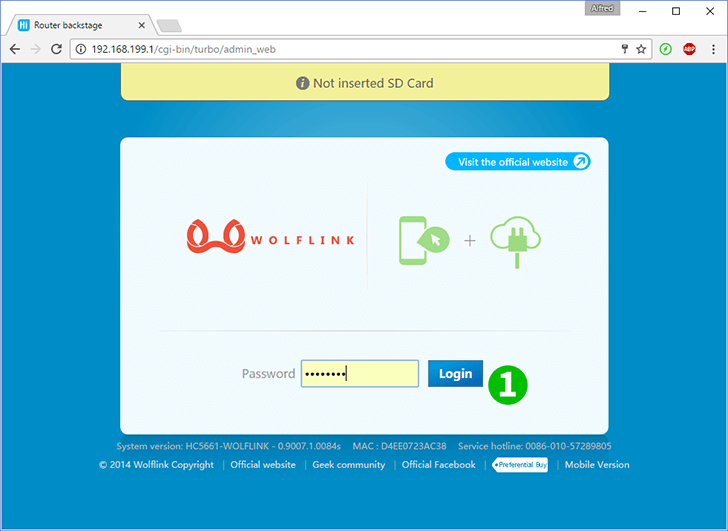
1 Log ind i wolflink router med dit kodeord (standard IP: 192.168.199.1, eller du kan bruge http-adresse: wolflinks.com. Standard adgangskode: admin)
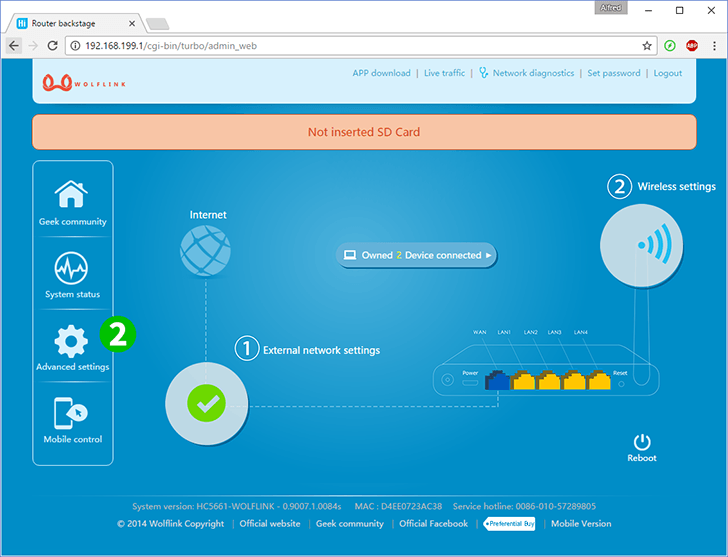
2 Klik på " Advanced settings " på start router-siden
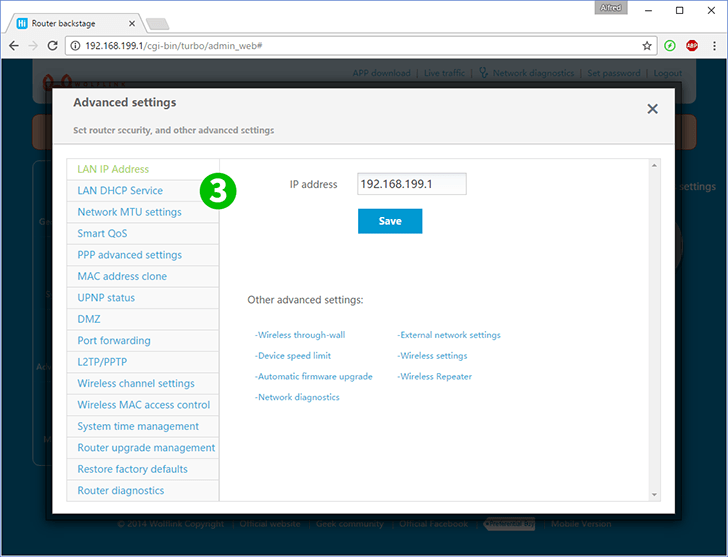
3 Vælg " LAN DHCP Service " for at konfigurere statisk IP-adresse til din computer eller spring til trin 6, hvis du allerede har den
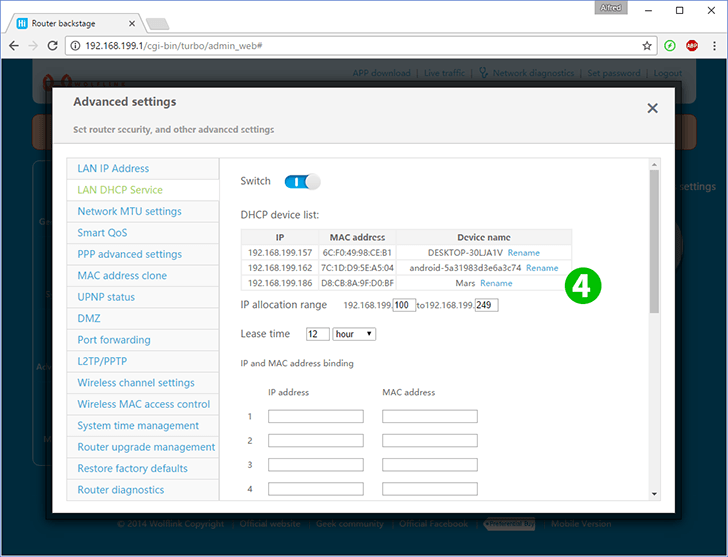
4 Der er en liste over tilsluttede klienter. Find din computer
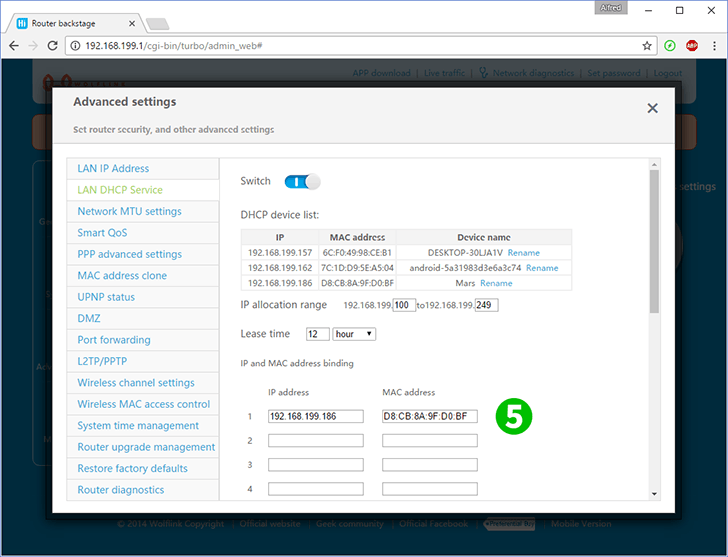
5 Kopier din computers IP- og MAC-adresser i tilsvarende felter og tryk på " Save " i bunden (Nu har din computer en statisk IP-adresse)
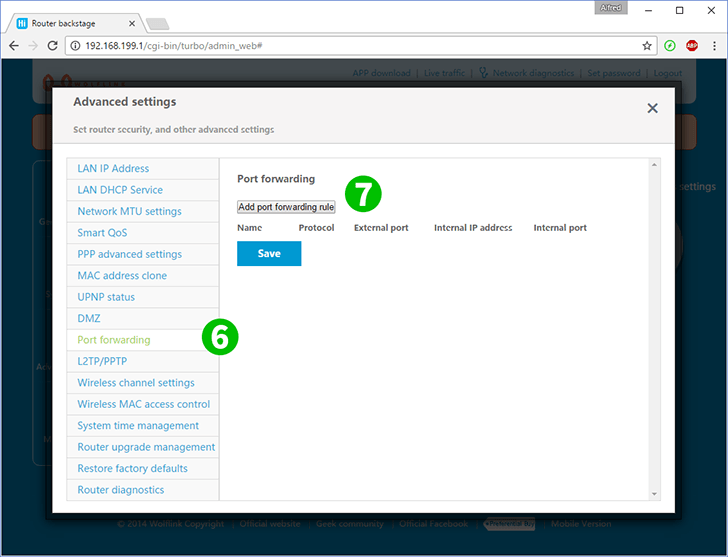
6 Vælg " Port forwarding "
7 Klik på " Add port forwarding rule "
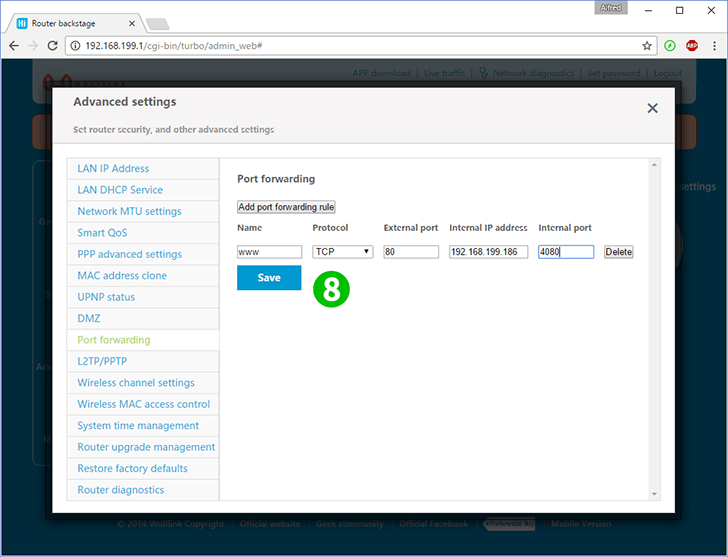
8 Udfyld felterne:
" Name " - ethvert navn, du gerne vil have til denne regel
" Protocol " - (TCP eller UDP) for webserver vælger TCP
" External port " - routerport, der vil acceptere forbindelser fra internettet (80 til webserver)
" Internal IP address " - statisk IP-adresse din computer med webserver (du kan indstille eller kontrollere den i trin 3)
" Internal port " - din computers webserverport (80)
Tryk på " Save "
Portvideresendelse er nu konfigureret til din computer!
Aktivér portvideresendelse af Wolflink HC5661-Wolflink
Instruktioner om aktivering af portvideresendelse til Wolflink HC5661-Wolflink